Win10电源接通却显示未充电怎样解决 Win10电源接通却显示未充电解决的方法有哪些
今天给大家带来Win10电源接通却显示未充电怎样解决,Win10电源接通却显示未充电解决的方法有哪些,让您轻松解决问题。
Win10系统的笔记本电脑插上电源后,电池的指示灯亮了也显示电源已经连接,但就是充不了电,这是在回事?今天学习啦小编给大家介绍下Win10电源接通却显示未充电如何解决吧。
Win10电源接通却显示未充电解决方法
查看是否禁用了充电功能
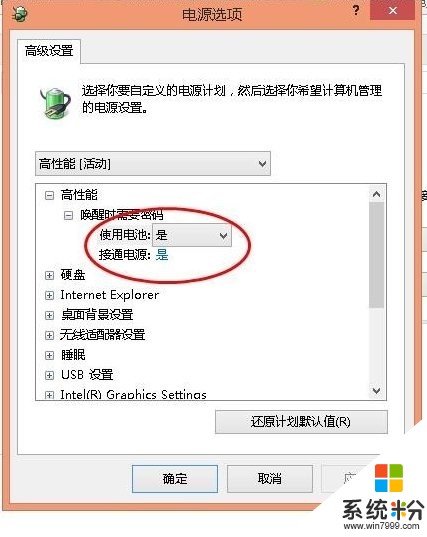
笔记本在电池选项里有一个“禁止充电”的功能,这个功能下面适配器直接给笔记本供电而不给电池充电,在这种情况下是充不进电的。建议检查一下电池选项,看看是否禁用了笔记本的充电功能,当然win10系统略有不同。
检查一下充电器是否是原装

有的电脑如果充电器不是原装的状况下给电脑充电,有时候会出现电脑显示链接充不上电的情况,如果出现这种情况建议使用原装充电器给电脑充电,没有的购买也可以啊。
电池显示计划
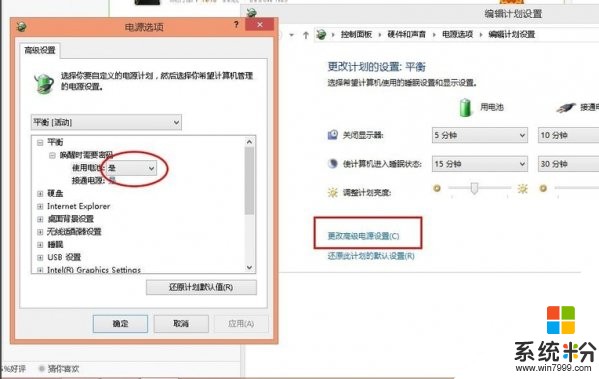
在电池选项中,点击显示计划中电脑使用的显示计划,如下图,点击更改高级电源设置,查看电源是否使用,当然有的电脑有个保养电脑的显示计划,选择这个计划也会出现电源已连接不充电的情况。
查看电脑电量

如果电脑电量处在百分之90~百分之百的区间上,为了保养电池,电脑有时会出现连接电源不充电的情况。
接触不良和电池损坏

电池是有充电次数和使用寿命的,超过使用寿命和充电次数的电池,当然会出现链接和充不上电的情况了。有时电脑的充电接口可能出现松动的情况,导致不能连接电池端口。
充电器和电池松动
充电器损坏也会造成造成电源连接充不上电的情况,换个同品牌的充电器试试,如果是充电器的原因,换一个吧。有可能电池没安装或者是电池松动,与电脑接口不能连接等情况,松动的话重新安装一下就好了。
看过“Win10电源接通却显示未充电如何解决”的人还看了:
1.win10电源已接通未充电怎么解决
2.Win10电源已连接但是电池未充电怎么办
3.笔记本win10不充电
4.win10系统电源管理怎么设置
5.win10新增节电模式功能介绍
6.Win10系统避免误按电源键导致关机的方法
以上就是Win10电源接通却显示未充电怎样解决,Win10电源接通却显示未充电解决的方法有哪些教程,希望本文中能帮您解决问题。